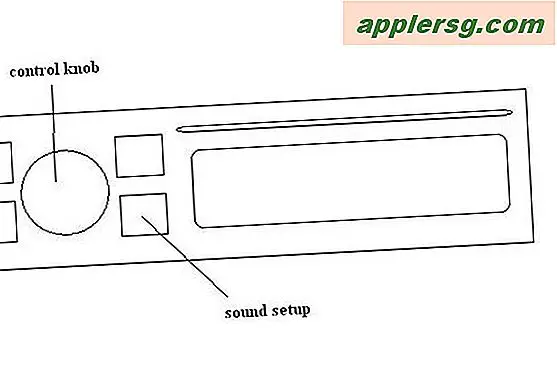Endre Apple Watch Wrist & Button Orientering fra venstre til høyre

Hvis du vil bytte håndleddet du har på Apple Watch, kan du gjøre det uten å ha en besværlig knappopplevelse ved å velge å bytte enhetens retning.
Dette sikrer også at enhetens skjerm vises riktig, ellers hvis du bare flytter klokken fra et håndledd til det andre, vil skjermen være opp ned. Det kan også hende du finner dette nyttig hvis du vil bruke Apple Watch på samme håndledd, men bare ønsker å endre enhetens digitale kroneorientering også.
Slik bytter håndledd og digital Crown Orientering på Apple Watch
Endre Apple Watch-håndleddretningen fra venstre mot høyre (eller omvendt), som i utgangspunktet vri på Watchet, tar et øyeblikk på selve enheten:
- Åpne Innstillinger-appen på Apple Watch og gå til "Generelt
- Gå til "Orientering" og velg "Venstre" eller "Høyre", som vil tilby følgende endringer
- Venstre - Den digitale kronen og strømknappen vil være på høyre side av enheten
- Høyre - Den digitale kroneknappen og strømknappen vil være på venstre side av enheten, i hovedsak å vende uret opp ned

Du kan også gjøre denne justeringen fra den parrede iPhone ved å åpne Watch-appen, gå til "My Watch", og deretter til Generelle innstillinger og finne "Watch Orientation", er effekten den samme uansett.
Når du har justert innstillingene, vil skjermbildet som vist på riktig side oppstå, øke Apple Watch.

Selvfølgelig kan du bytte klokken til et annet håndledd uten å gjøre denne endringen, og så lenge du ikke vendte på enheten, ville den fortsatt fungere like, men åpenbart de to sideknappene som er nødvendige for skjermbilder, navigerer visse funksjoner og strømforsyning på enheten vil være litt vanskeligere å få tilgang til. Så hvis du skal forandre håndleddet på Apple Watch, gjør deg selv en tjeneste og juster innstillingene for å imøtekomme endringen, det fungerer mye bedre på denne måten.